एक्सेल में स्लोप चार्ट बनाएं
एक ढलान चार्ट केवल दो बिंदुओं के बीच परिवर्तन की साजिश रचकर समय के साथ डेटा परिवर्तनों की तुलना करने में मदद करता है। जैसा कि नीचे दिए गए ढलान चार्ट में दिखाया गया है, आप आसानी से पता लगा सकते हैं कि कौन से महीने लगातार बढ़ते हैं, कौन से महीने अन्य की तुलना में तेजी से घटते हैं...
इस ट्यूटोरियल में, हम आपको एक्सेल में स्लोप चार्ट बनाने का तरीका दिखाने के लिए चरण-दर-चरण मार्गदर्शिका प्रदान करते हैं।
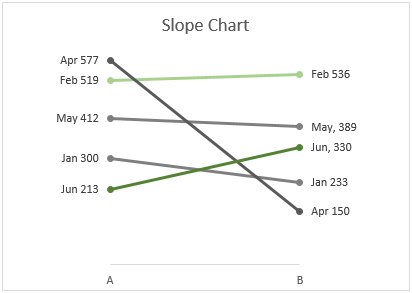
एक्सेल में एक स्लोप चार्ट बनाएं
एक अद्भुत टूल से आसानी से ढलान चार्ट बनाएं
नमूना फ़ाइल डाउनलोड करें
वीडियो: एक्सेल में स्लोप चार्ट बनाएं
एक्सेल में एक स्लोप चार्ट बनाएं
एक्सेल में स्लोप चार्ट बनाने के लिए कृपया निम्नानुसार कार्य करें।
मान लीजिए कि आपको तालिका डेटा के आधार पर एक ढलान चार्ट बनाने की आवश्यकता है जैसा कि नीचे स्क्रीनशॉट में दिखाया गया है।
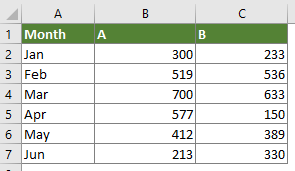
1. संपूर्ण तालिका डेटा का चयन करें, क्लिक करें सम्मिलित करें > लाइन या एरिया चार्ट डालें > मार्करों के साथ लाइन.
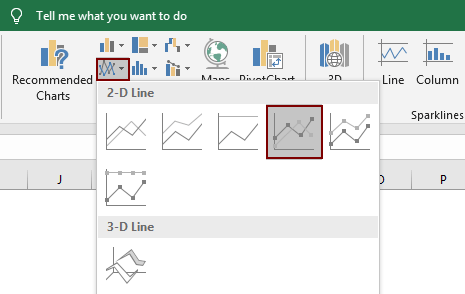
फिर एक चार्ट बनाया जाता है जैसा कि नीचे दिखाया गया है।
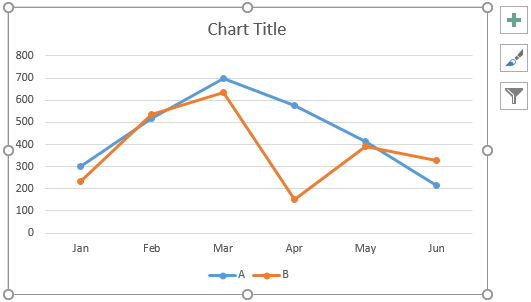
2. चार्ट को चयनित रखें, और फिर क्लिक करें डिज़ाइन > रो / कॉलम को स्विच करें.
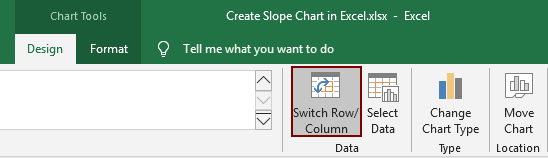
अब चार्ट नीचे दिखाए गए स्क्रीनशॉट के अनुसार परिवर्तित हो गया है।
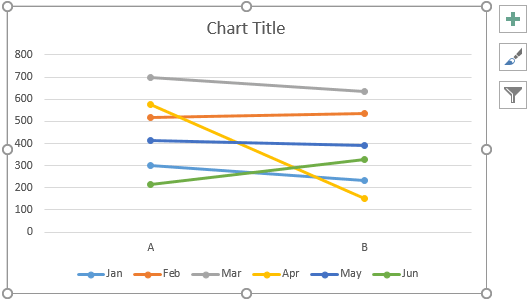
3. x-अक्ष का चयन करें, उस पर राइट क्लिक करें और चुनें एक्सिस को फॉर्मेट करें संदर्भ मेनू से
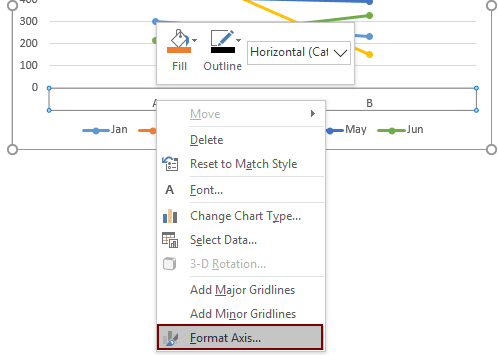
4। में एक्सिस को फॉर्मेट करें फलक, का चयन करें टिक मार्क पर में विकल्प अक्ष स्थिति अनुभाग।
सुझाव: चूँकि हमें अभी भी अगले ऑपरेशन में इस फलक की आवश्यकता है, कृपया इसे बंद न करें।
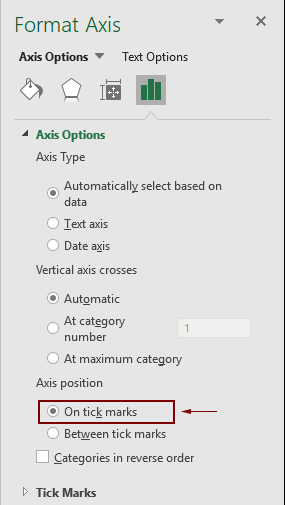
5. अब कृपया स्लोप चार्ट को फॉर्मेट करें।
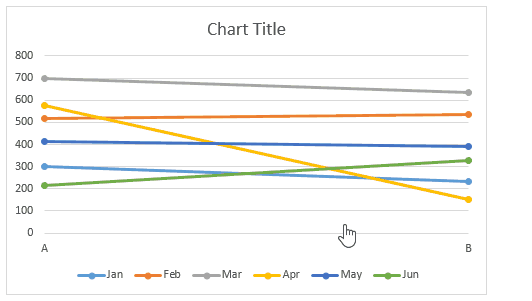
6. चार्ट को आवश्यकतानुसार फ़ॉर्मेट करते रहें।
लाइन का रंग बदलने के लिए लाइन का चयन करें और फिर पर जाएं प्रारूप डेटा श्रृंखला फलक;
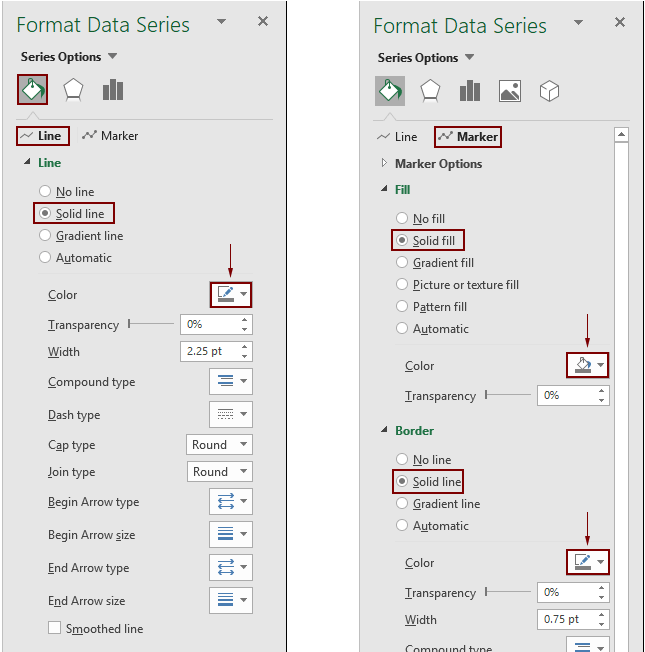
अब ढलान चार्ट नीचे दिखाए गए स्क्रीनशॉट के अनुसार प्रदर्शित होता है।
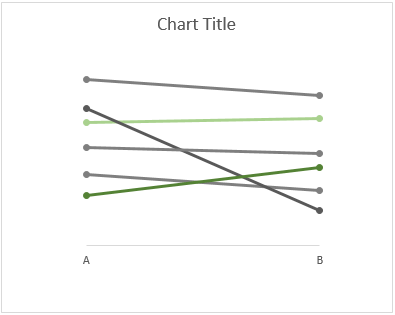
7. श्रृंखला में डेटा लेबल जोड़ें। एक पंक्ति पर राइट क्लिक करें और फिर चयन करें डेटा लेबल जोड़ें > डेटा लेबल जोड़ें जैसा कि नीचे स्क्रीनशॉट में दिखाया गया है।

अब लेबल पर केवल मान प्रदर्शित होते हैं। यदि आप श्रृंखला का नाम जोड़ना और लेबल स्थिति समायोजित करना चाहते हैं, तो कृपया निम्नानुसार आगे बढ़ें।
8. किसी लेबल को चुनने के लिए उस पर दो बार क्लिक करें। साथ ही, डेटा लेबल प्रारूपित करें फलक सक्षम है, आपको यह करना होगा:

सुझाव: चार्ट में सभी लेबल जुड़ने तक उपरोक्त चरण 7 और 8 को दोहराएँ।
अब ढलान चार्ट निम्नानुसार प्रदर्शित होता है।
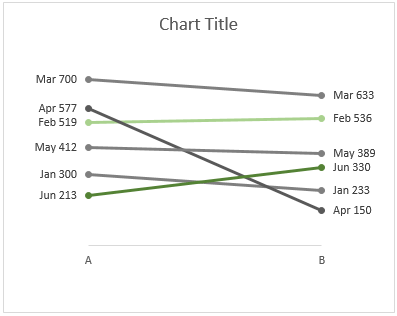
सुझाव: अगर आप एक निश्चित लाइन को सामने लाना चाहते हैं. उदाहरण के लिए, मैं अप्रैल लाइन को सामने लाऊंगा और फिर जून लाइन को। कृपया निम्नानुसार करें.
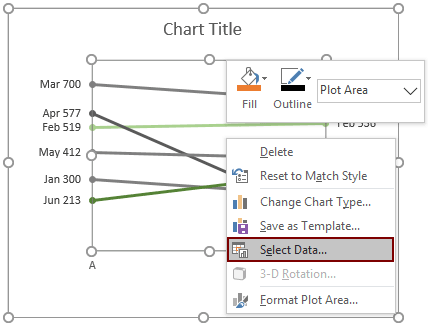

चार्ट का शीर्षक अपनी आवश्यकतानुसार बदलें। फिर ढलान चार्ट पूरा हो गया है जैसा कि नीचे स्क्रीनशॉट में दिखाया गया है।

एक्सेल में आसानी से स्लोप चार्ट बनाएं
RSI ढलान चार्ट की उपयोगिता एक्सेल के लिए कुटूल जैसा कि नीचे दिए गए डेमो में दिखाया गया है, आपको कई क्लिक के साथ एक्सेल में स्लोप चार्ट बनाने में तुरंत मदद मिल सकती है।
अभी डाउनलोड करें और इसे आज़माएं! 30 दिन का निःशुल्क ट्रेल

नमूना फ़ाइल डाउनलोड करें
वीडियो: एक्सेल में स्लोप चार्ट बनाएं
सर्वोत्तम कार्यालय उत्पादकता उपकरण
एक्सेल के लिए कुटूल - आपको भीड़ से अलग दिखने में मदद करता है
एक्सेल के लिए कुटूल 300 से अधिक सुविधाओं का दावा करता है, यह सुनिश्चित करना कि आपको जो चाहिए वह बस एक क्लिक दूर है...

ऑफिस टैब - माइक्रोसॉफ्ट ऑफिस में टैब्ड रीडिंग और एडिटिंग सक्षम करें (एक्सेल शामिल करें)
- दर्जनों खुले दस्तावेज़ों के बीच स्विच करने के लिए एक सेकंड!
- हर दिन आपके लिए सैकड़ों माउस क्लिक कम करें, माउस हाथ को अलविदा कहें।
- एकाधिक दस्तावेज़ों को देखने और संपादित करने पर आपकी उत्पादकता 50% बढ़ जाती है।
- क्रोम, एज और फ़ायरफ़ॉक्स की तरह, ऑफिस (एक्सेल सहित) में कुशल टैब लाता है।

